Обробка зображень – це не лише питання креативності, а й правильних інструментів. З Analog Efex Pro 2 з колекції Nik ти можеш оформити свої фотографії в різних стилях і вигляді, щоб максимально розкрити їхні можливості. При цьому важливо оцінювати та порівнювати зміни, які ти вносиш у свої зображення, щоб досягти бажаного результату. У цьому посібнику я покажу тобі, як ефективно користуватися функцією До-після і порівнювати зображення. Давайте почнемо і подивимось, як витягти зображення з максимальним потенціалом.
Найважливіші висновки
- Порівняння до-після є важливим для об'єктивної оцінки твоїх змін.
- У тебе є можливість відобразити зображення як поряд, так і один над одним.
- З різними кольорами фону ти можеш ще більш нейтрально оцінити ефект своїх змін.
Покроковий посібник
1. Підготовка до порівняння
Щоб забезпечити найкраще порівняння між твоїм оригінальним зображенням і обробленою версією, почни з завантаження зображення, яке ти хочеш обробити. У Analog Efex Pro 2 є функція перегляду вихідного зображення та активації різних опцій для аналізу поточного результату.
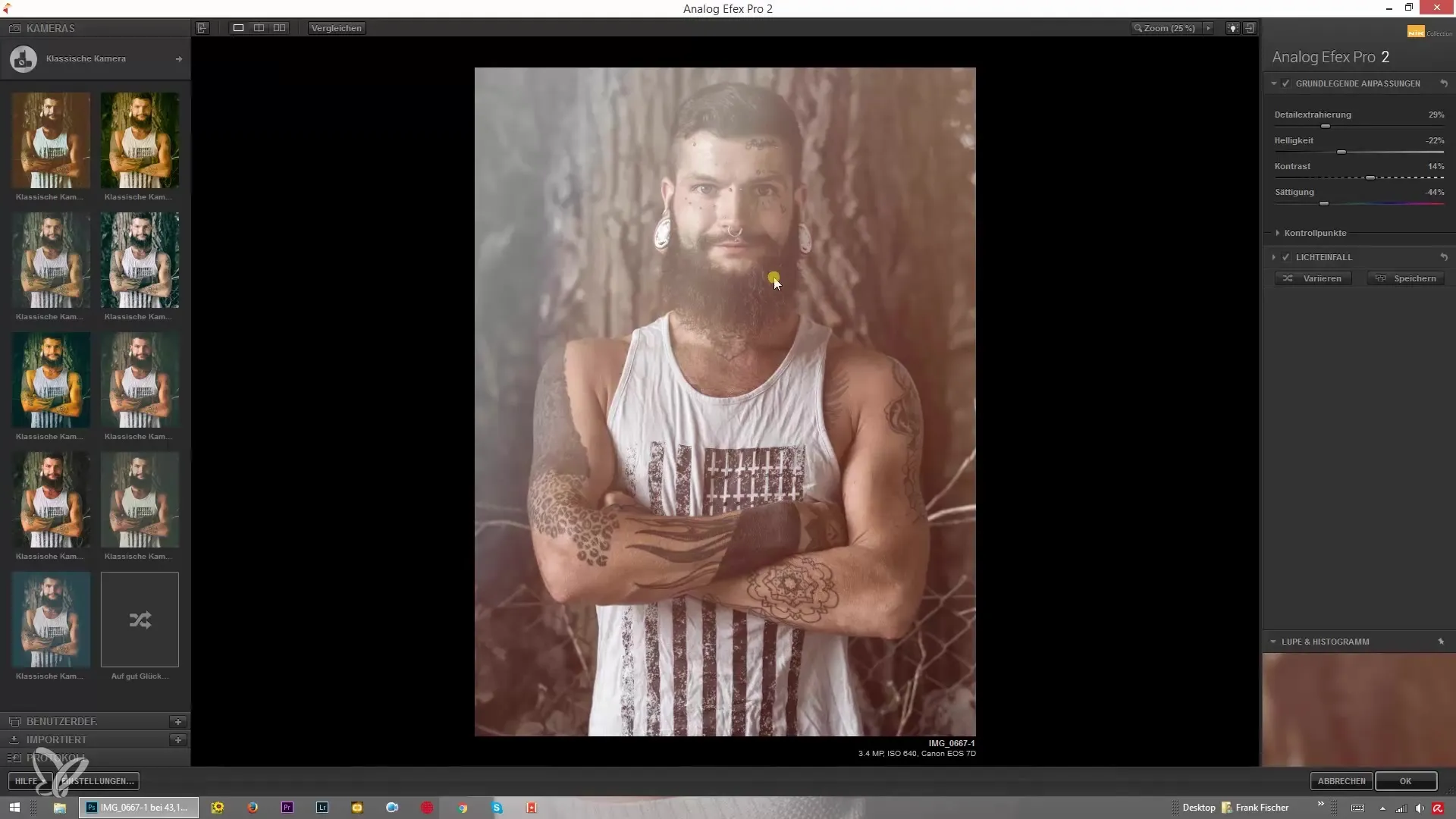
2. Активація порівняння до-після
Однією з найефективніших функцій у Analog Efex Pro 2 є порівняння До-Після. Ти можеш швидко помітити, які зміни ти вніс у своє зображення. Переконайся, що оригінальне зображення відображається, щоб визначити, чи призвели зміни до позитивного покращення.
3. Використання порівняння поряд
Використовуй відображення поряд, щоб чітко бачити відмінності. Для цього є спеціальний значок, за допомогою якого ти можеш перейти з стандартного режиму перегляду в спосіб порівняння поряд. Це дозволяє тобі безпосередньо візуально оцінити зміни, які ти вніс у своє зображення.
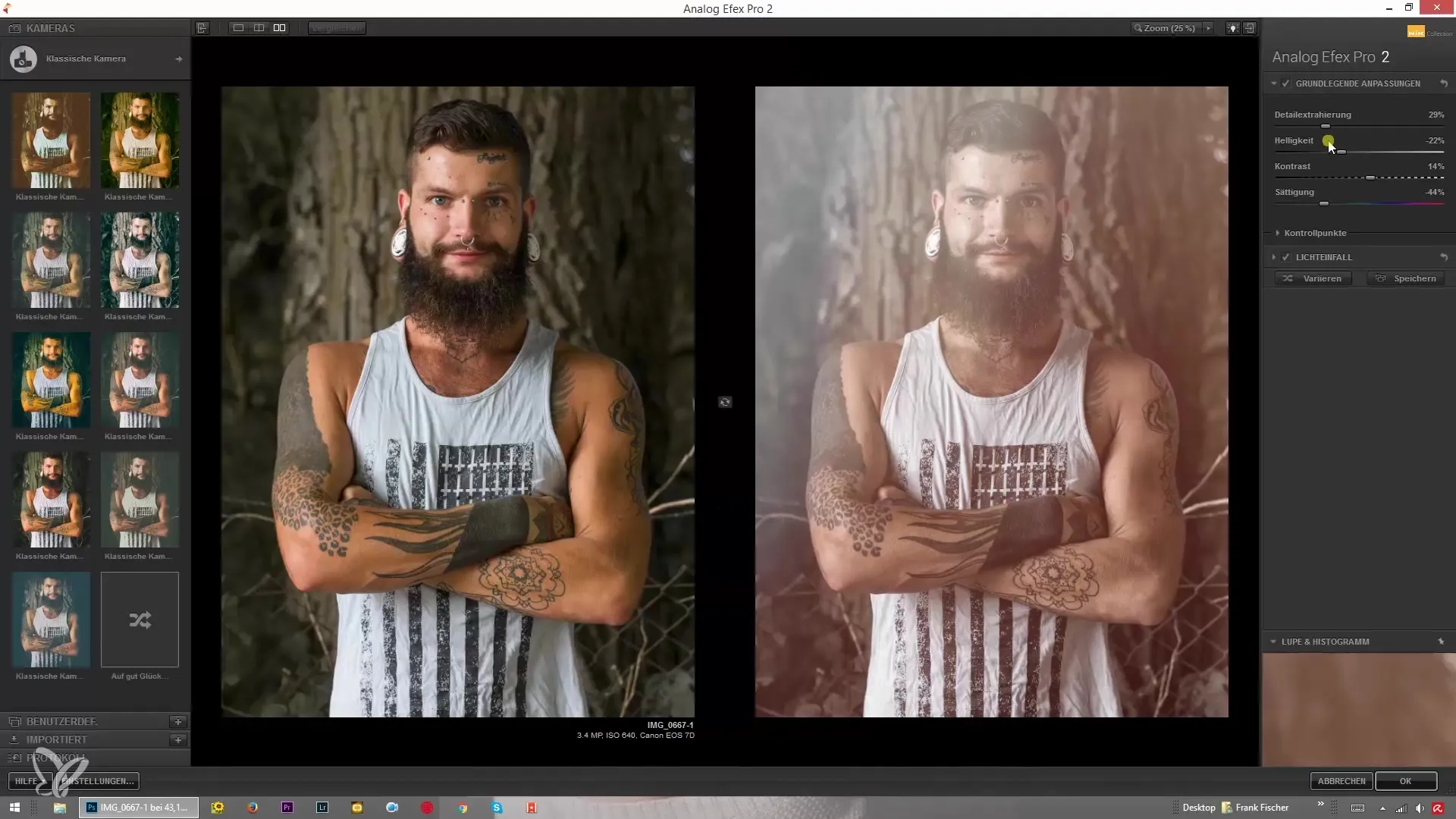
4. Активація розділеного перегляду
Ще одна корисна функція – це можливість поділити зображення на дві частини. Ця функція особливо корисна, якщо ти хочеш налаштувати конкретні області, такі як небо або певні об'єкти на зображенні. За допомогою подвійну стрілки ти можеш активувати розподіл і цілеспрямовано відстежувати зміни.
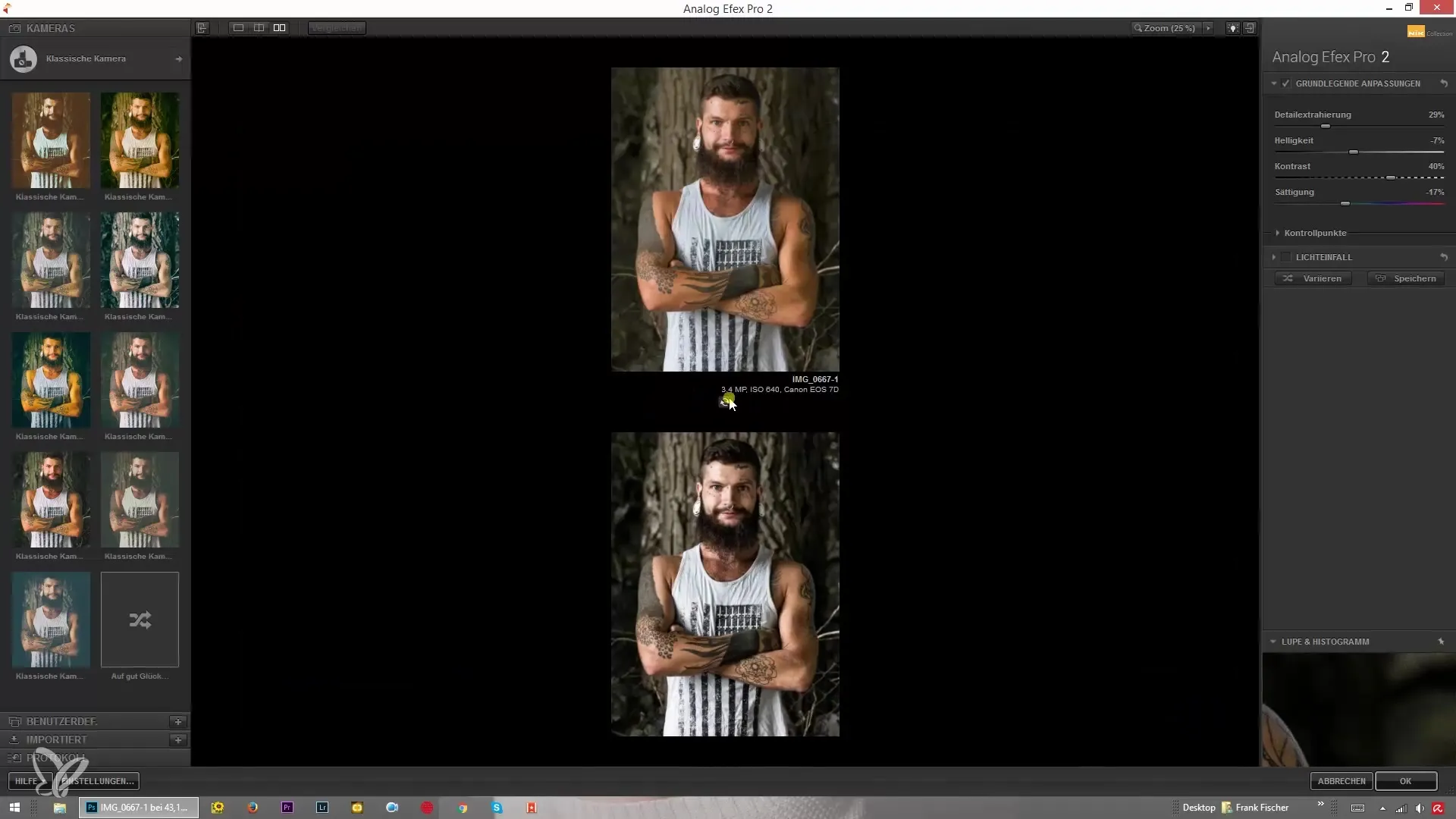
5. Оптимізація порівняння за допомогою стрілок
Клацаючи і перетягуючи стрілки, ти можеш вирішити, скільки оригінального зображення або обробленого зображення має бути видно. Це дозволяє провести точний аналіз проведених змін. Спробуй те, що найкраще працює для твого зображення.
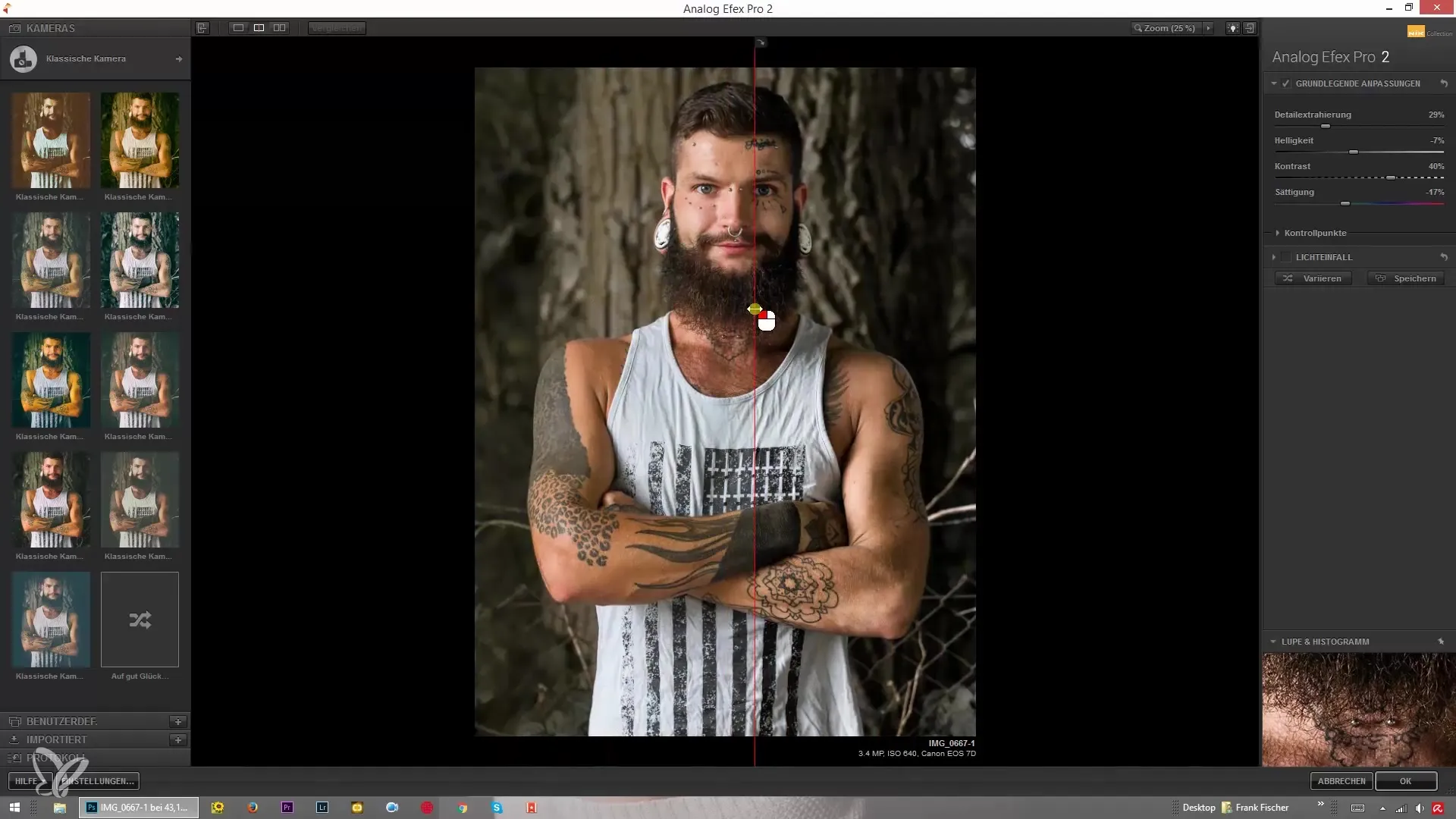
6. Використання функції до-після
Корисною функцією в Analog Efex Pro 2 є те, що ти можеш отримати миттєвий перегляд оригінального зображення, просто клікнувши на нього. Утримуй кнопку миші, щоб відобразити оригінал, і відпускай, щоб повернути оброблений варіант. Це полегшує швидке порівняння.
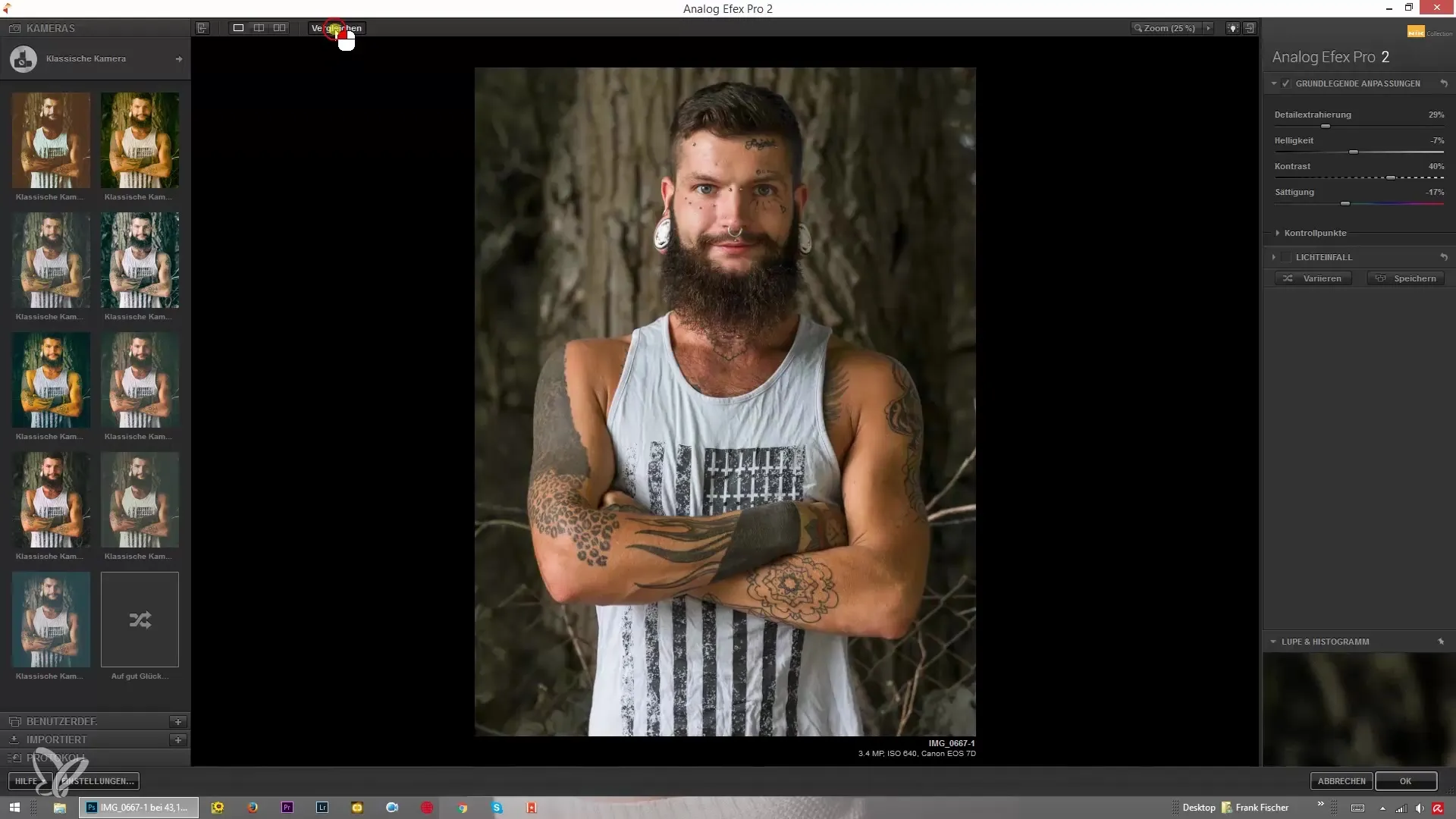
7. Використання клавіші Tab
Додатково ти можеш, утримуючи клавішу Tab, одночасно приховати або відобразити обидві сторони. Таким чином ти маєш можливість контролювати свій прогрес, не заважаючи меню. Цей маленький трюк може суттєво прискорити процес редагування.
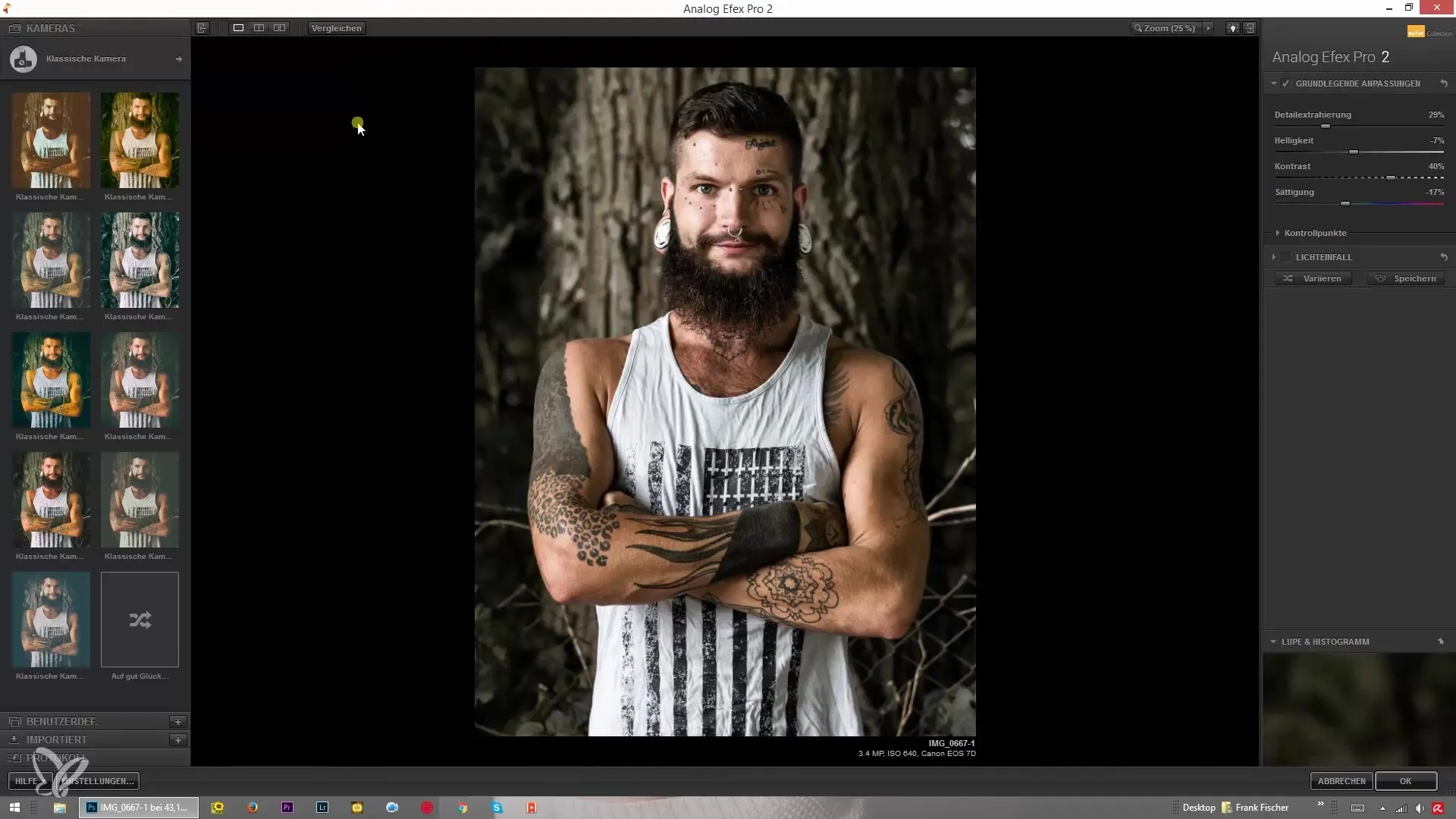
8. Налаштування кольору фону
Перевірка змін з різними кольорами фону може допомогти тобі об'єктивніше оцінити свої редагування. Зміни фон на нейтральні кольори, такі як сірий, чорний або білий, і перевір, як зміниться твоє сприйняття зображення.
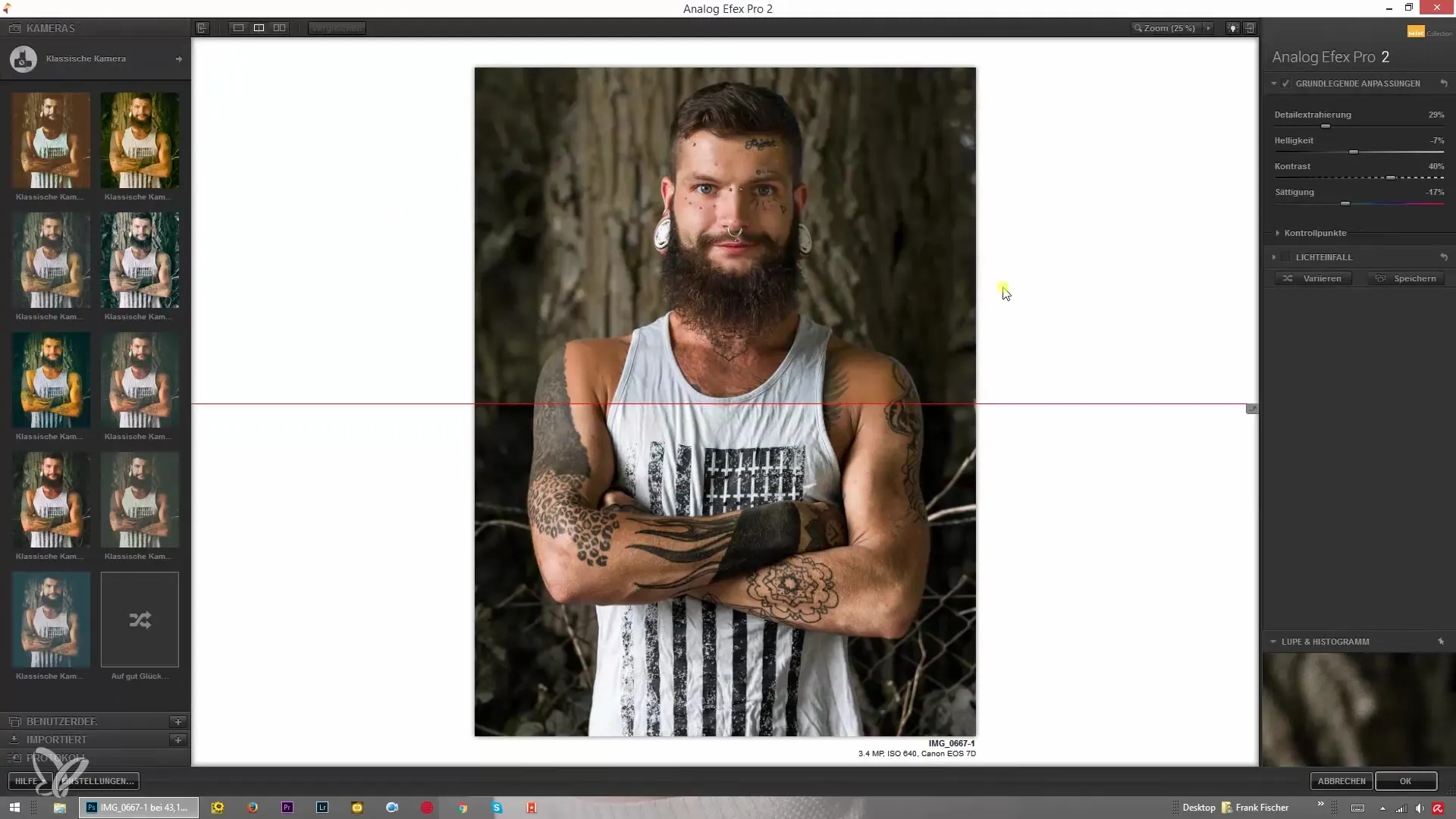
Резюме – Analog Efex Pro 2: Порівняння та обробка зображень
Обмін між твоїм оригінальним зображенням і обробленою версією є вирішальним кроком у обробці зображень. За допомогою функцій Analog Efex Pro 2 ти можеш ефективно проводити ці порівняння та постійно оптимізувати свої зміни. Використовуй різні варіанти перегляду та перевіряй свої результати в різних умовах.
Часто задавані запитання
Що таке Analog Efex Pro 2?Analog Efex Pro 2 – це програмне забезпечення для обробки зображень, яке пропонує різні ефекти аналогової фотографії.
Як я можу активувати порівняння до-після?Ти можеш активувати порівняння до-після, натиснувши на відповідний значок на інтерфейсі.
Чи можу я налаштувати відображення зображення?Так, ти можеш налаштувати відображення зображення або поряд, або у вертикальному вигляді.
Як я можу змінити колір фону?Колір фону можна налаштувати через параметри налаштувань.
Що робити, якщо я не впевнений, чи були зміни успішними?Використовуй порівняння до-після і різні кольори фону, щоб об'єктивно оцінити свої зміни.


